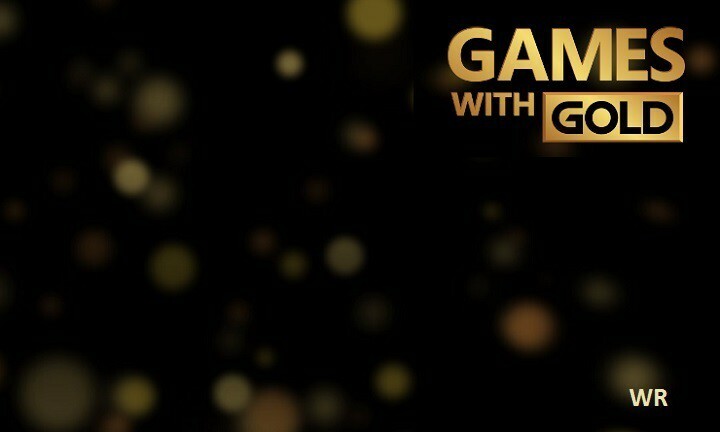Applica questi semplici suggerimenti se gli acquisti digitali Xbox non vengono visualizzati
- A volte potresti non trovare i giochi acquistati su Xbox One anche se hai effettuato l'accesso con l'account Microsoft corretto.
- I problemi dell'app Store, la cache danneggiata, la regione errata o qualsiasi altro problema interno possono causare questo problema.
- Per risolvere gli acquisti di Xbox One che non vengono visualizzati, puoi uscire e accedere nuovamente e seguire anche altri metodi menzionati in questo articolo, se necessario.

XINSTALLARE CLICCANDO SUL FILE DI DOWNLOAD
Questo software riparerà gli errori comuni del computer, ti proteggerà da perdita di file, malware, guasti hardware e ottimizzerà il tuo PC per le massime prestazioni. Risolvi i problemi del PC e rimuovi i virus ora in 3 semplici passaggi:
- Scarica lo strumento di riparazione per PC Restoro che viene fornito con tecnologie brevettate (brevetto disponibile Qui).
- Clic Inizia scansione per trovare i problemi di Windows che potrebbero causare problemi al PC.
- Clic Ripara tutto per risolvere i problemi che interessano la sicurezza e le prestazioni del tuo computer.
- Restoro è stato scaricato da 0 lettori questo mese.
Di solito, dovresti essere in grado di trovare tutti gli articoli acquistati senza problemi. Tuttavia, molti giocatori hanno notato che i loro articoli Xbox One acquistati digitalmente come i giochi non vengono visualizzati in giochi e app su modelli diversi o Microsoft Store sul tuo PC.
Se problemi come il Problemi di pagamento Microsoft Store non disturbarti, ogni acquisto che hai effettuato dovrebbe essere disponibile sul tuo account. Ma, se non accade, può portare molta frustrazione. Fortunatamente, puoi superare facilmente questa situazione.
Perché non riesco a vedere il gioco che ho acquistato nel Microsoft Store?
Se il Microsoft Store non mostra gli acquisti effettuati, ciò può essere dovuto ai seguenti motivi:
- Conto sbagliato: Nella maggior parte dei casi, gli utenti possono avere più account e non riescono a ricordare quale account possiede i loro acquisti digitali.
- Cache danneggiata: Se la cache locale è stata danneggiata, potrebbe non riuscire a mostrarti i giochi e le app acquistati.
- Problemi con l'app Microsoft Store: A volte, problemi interni con l'app Microsoft Store possono innescare questo tipo di problema.
- Impostazioni della regione errate: Alcuni articoli acquistati potrebbero non essere disponibili nella tua regione. Ecco perché non li vedi.
- Ci vuole tempo: Alcuni acquisti possono richiedere fino a 24 ore per essere visibili nel tuo account. Quindi, se tu ha acquistato qualsiasi articolo pochi istanti fa su Microsoft Store, potrebbe non essere visualizzato immediatamente nella tua libreria.
Dove sono i miei acquisti da Microsoft Store?
In ogni caso, tutti i tuoi acquisti sono disponibili sul tuo account MS. Puoi trovarli nella libreria di Microsoft Store. Ecco come farlo:
- Aprire Microsoft Store sul tuo PC Windows o Xbox.
- Clicca sul Icona della libreria.

In alternativa, puoi andare a questo Pagina dell'ordine dell'account Microsoft e trova tutti gli acquisti, inclusi giochi Xbox One, app, game pass o qualsiasi altro abbonamento.
Cosa posso fare se i giochi acquistati su Xbox One non vengono visualizzati?
Il problema che stai riscontrando ha più soluzioni. Tuttavia, prima di provarli, ti suggeriamo di eseguire le seguenti operazioni come passaggi principali:
- Assicurati di utilizzare l'account Microsoft corretto. Per capire, consultare la pagina dell'ordine sul sito Web di Microsoft, come suggerito nella sezione precedente di questo articolo.
- Assicurati di utilizzare la versione aggiornata del firmware Xbox.
- Controlla se l'acquisto è andato a buon fine. È perché, a volte, Microsoft potrebbe riscontrare problemi nell'elaborazione del pagamento.
- Aggiorna l'app Microsoft Store.
- Disconnessione. Quindi, riavvia la tua Xbox, premi il Pulsante dell'Xbox e vai a Profilo e sistema, tocca Aggiungi o cambia, poi Aggiungere nuova. Ora segui i passaggi sullo schermo e accedi nuovamente con il tuo account Microsoft.
- Attendi almeno 24 ore se si tratta di un nuovo ordine che non viene visualizzato.
Dopo aver eseguito le operazioni precedenti, se necessario, segui questi metodi per correggere Microsoft Store che non mostra gli acquisti, inclusi i giochi Xbox One.
1. Cambia regione
- Vai a Impostazioni dell'Xbox.
- Vai a Sistema poi Lingua e regione.
- Da Posizione, seleziona la regione corretta o quella in cui sono disponibili gli articoli acquistati.

- Riavvia l'Xbox.
2. Cancella cache
- Tenere premuto il Pulsante dell'Xbox per 10 secondi o attendi finché non si spegne la console.

- Scollegare il cavo di alimentazione.
- Tenere premuto il Pulsante dell'Xbox di nuovo e continua a farlo più volte.
- Attendere un minuto e ricollegare il cavo di alimentazione.
- Aspetta un altro minuto.
- Ora, premi il Pulsante dell'Xbox per accendere la console.
- Le clip di gioco Xbox non vengono caricate? Ecco cosa fare
- Errore di sistema Xbox One E208: come risolverlo in 5 passaggi
- Schermo nero Xbox One: quali sono le cause e come risolvere
3. Ripristina Xbox
- Vai a Impostazioni e vai a Sistema.
- Vai a Informazioni sulla console.
- Tocca Reimposta console.
- Scegli tra Ripristina e rimuovi tutto E Ripristina e mantieni i miei giochi e app.

- Segui i passaggi sullo schermo per completare il processo.
Dopo il ripristino, configura e accedi di nuovo. Ora, vedi se ha risolto il problema o no. Se necessario, contatta il supporto Microsoft per ottenere una soluzione più precisa.
Se sei interessato, impara a risolvere Errori di errore di autenticazione PUR su Microsoft Store.
Questo articolo ha spiegato come correggere i giochi acquistati su Xbox One che non vengono visualizzati. Se hai domande o opinioni, faccelo sapere nella casella dei commenti.
Hai ancora problemi? Risolvili con questo strumento:
SPONSORIZZATO
Se i suggerimenti di cui sopra non hanno risolto il tuo problema, il tuo PC potrebbe riscontrare problemi Windows più profondi. Noi raccomandiamo scaricando questo strumento di riparazione del PC (valutato Ottimo su TrustPilot.com) per affrontarli facilmente. Dopo l'installazione, è sufficiente fare clic su Inizia scansione pulsante e quindi premere su Ripara tutto.